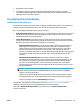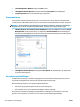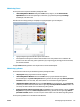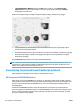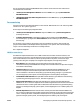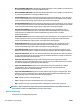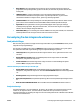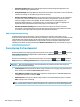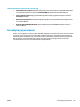HP DesignJet T2500 Multifunction Printer series - User Guide
●
I driverdialogboksen i Windows: Vælg fanen Color (Farve), sørge for, at den Advanced color
adjustments (Avancerede farvejusteringer) er markeret, og tryk derefter på knappen Settings
(Indstillinger) ved siden af det.
Du kan så foretage justeringer ved hjælp af separate knapper til højlys, mellemtoner og skygger.
●
Lysstyrkeskyderen gør hele udskriften lysere eller mørkere. Denne skyder er tilgængelig i samme
vindue som de andre gråtoneknapper.
●
Zonedefinitionsskyderne kan bruges til at definere, hvad du mener med højlys, mellemtoner og skygge.
●
Den anden knap til højlys, mellemtoner og skygge kan bruges til at justere gråbalancen for højlys,
mellemtoner og skygger.
Knappen Reset (Nulstil) gendanner hver knap til standardindstillingen.
TIP: Hvis du vil emulere gråtoneudskrivning fra ældre DesignJet-printere, kan du konvertere den fil, der
skal udskrives, til gråtoneskala ved hjælp af et billedredigeringsprogram og derefter bruge Print in Color
(Udskriv i farver) og den relevante emulering i driveren.
Farvestyring fra printerdrivere (PostScript-printere)
Denne mulighed er tilgængelig, når der udskrives med PostScript-driveren.
HP Professional PANTONE Emulation
Når du bruger en navngivet PANTONE-farve i et billede, vil dit program normalt sende en CMYK- eller RGB-
tilpasning til denne farve til printeren. Men programmet tager ikke højde for printeren eller papirtypen, men
giver kun en generisk tilnærmelse af PANTONE-farven, som vil se forskellig ud på forskellige printere og
forskellige papirer.
HP Professional PANTONE Emulation kan gøre det meget bedre ved at tage hensyn til egenskaberne i
printeren og papirtypen. Resultaterne ligner de originale PANTONE-farver så meget som muligt på en given
printer, der bruger en bestemt papirtype. Denne teknologi er designet til at levere emuleringer, der ligner
dem, der er opsat manuelt af trykkere.
114 Kapitel 13 Farvestyring DAWW